האם בדעתך ללמוד כיצד להתקין אפאצ'י, PHP ו MySQL? במדריך זה, אנחנו הולכים להתקין את שרת אפאצ'י, שרת MySQL ולהגדיר את תמיכת PHP במחשב שבו פועל אובונטו לינוקס.
• Ubuntu 20
• Ubuntu 19
• Ubuntu 18
• Apache 2.4.41
• PHP 7.4.31
• MySQL 8.0.22
זכויות יוצרים © 2018-2021 על ידי Techexpert.tips.
כל הזכויות שמורות. אין לשכפל, להפיץ או לשדר חלק מפרסום זה בכל צורה שהיא או בכל אמצעי ללא אישור מראש ובכתב של המוציא לאור.
רשימת ציוד
הסעיף הבא מציג את רשימת הציוד המשמש ליצירת ערכת לימוד זו.
כשותף באמזון, אני מרוויח מרכישות מתאימות.
אפאצ'י - ערכת לימוד בנושא:
בדף זה, אנו מציעים גישה מהירה לרשימת ערכות לימוד הקשורות לאפצ'י.
ערכת לימוד - אפאצ'י, PHP והתקנה MYSQL
התקן את שרת האפאצ'י.
התקן את התמיכה PHP ו- MYSQL בשרת האפאצ'י.
ערוך את קובץ התצורה של האפאצ'י.
הנה הקובץ, לפני התצורה שלנו.
הנה הקובץ, אחרי התצורה שלנו.
הפעל מחדש את שירות האפאצ'י.
בדוגמה שלנו, PHP גרסה 7.4 הותקן בשרת אפאצ'י.
צור קובץ כדי לבדוק את התקנת PHP.
הנה תוכן הקובץ.
פתח את הדפדפן וגישה לדף הבדיקה PHP.
בדוגמה שלנו, כתובת ה- URL הבאה הוזנה בדפדפן:
• http://192.168.2.222/test.php
שרת האפאצ'י יציג את מידע PHP.
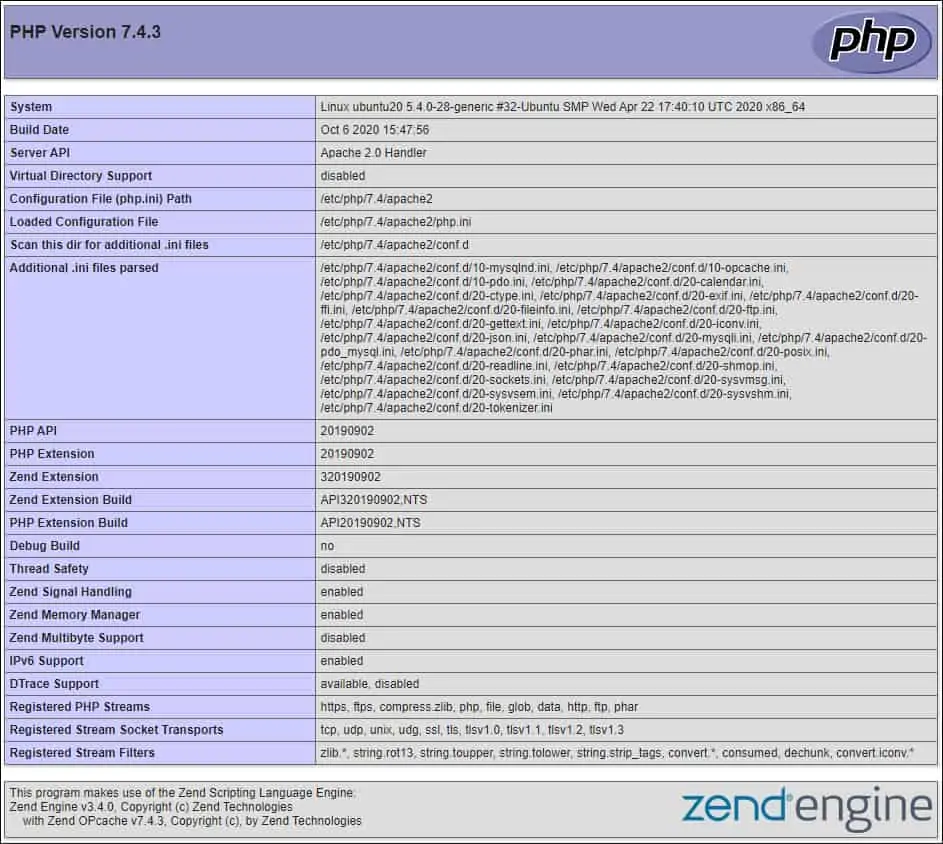
מזל טוב! התקנת אפאצ'י וPHP על אובונטו לינוקס.
אפאצ'י הדרכה - התקנת MYSQL
התקן את שרת MYSQL.
גש לשורת הפקודה MySQL.
לחשבון הבסיס של MySQL לא הוגרשה סיסמה.
קבע את תצורת חשבון הבסיס לשימוש בתוסף בשם MYSQL_NATIVE_PASSWORD.
קביעת תצורה של סיסמה לחשבון הבסיס של שירות MySQL.
בדוגמה שלנו, הסיסמה שהוגדרה הייתה KAMISAMA123.
שמור את התצורה וצא.
נסה לגשת לשירות MySQL באמצעות חשבון הבסיס והסיסמה החדשה.
אמת את תוסף האימות ואת הסיסמה שתצורתה נקבעה לחשבון המשתמש ROOT.
הנה פלט הפקודה:
מזל טוב! התקנת בהצלחה את שירות MySQL בשרת האפאצ'י.
